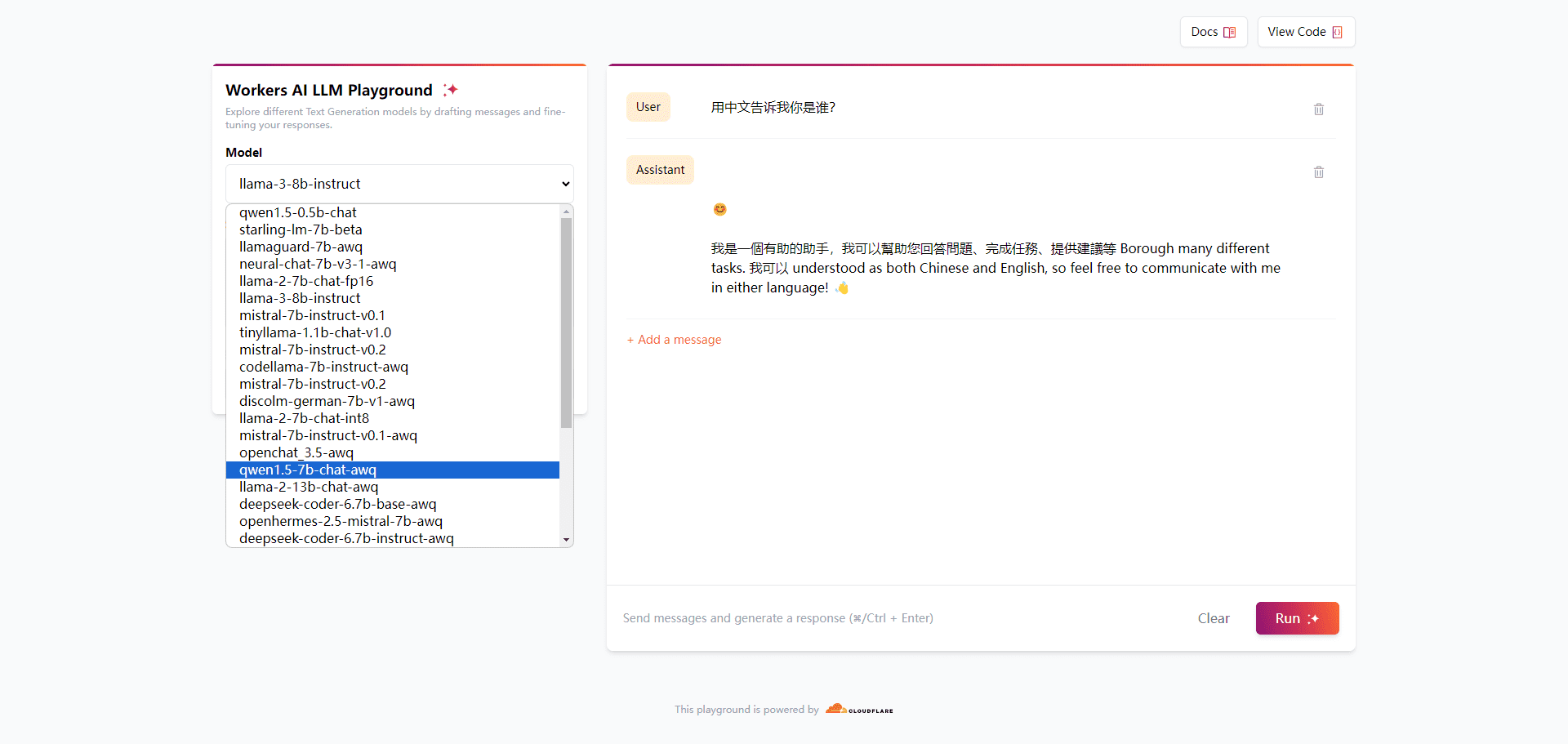일반 소개
MyCoder는 드라이브코어 팀이 개발하고 GitHub에서 호스팅하는 오픈 소스 프로젝트로, 개발자에게 명령줄 인터페이스를 통해 지능형 프로그래밍 지원을 제공하도록 설계되었습니다. 다음을 기반으로 합니다. 인류학 (명목식 형태로 사용됨) Claude MyCoder의 API는 강력한 AI 기능을 통합하여 코드 버그를 신속하게 수정하고, 테스트 케이스를 생성하고, 문서를 작성하고, 개발 프로세스를 최적화할 수 있습니다. 개인 개발자이든 팀 단위로 작업하든, MyCoder는 모듈식 도구 아키텍처와 병렬 작업 기능을 통해 상당한 효율성 향상을 제공합니다. 프로덕션 환경에서 바로 사용할 수 있는 도구로, 특히 빠른 반복과 고품질 코드가 필요한 프로젝트에서 광범위한 프로그래밍 작업의 자동화를 지원합니다. 2025년 2월 현재, 그 유연성과 유용성은 이미 개발자 커뮤니티에서 주목받고 있습니다.
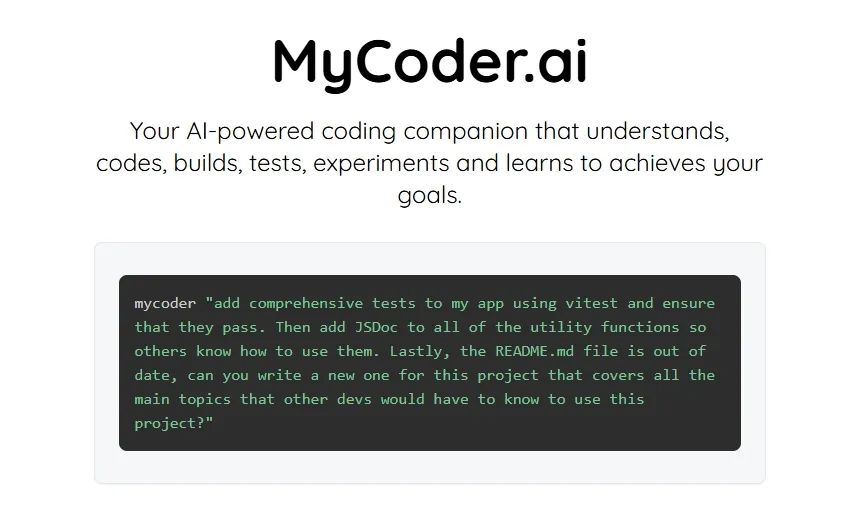
기능 목록
- 코드 버그 수정컴파일 오류를 자동으로 감지하고 수정하여 코드가 원활하게 실행되도록 합니다.
- 단위 테스트 생성지정한 코드에 대한 테스트 사례를 생성하여 테스트 커버리지를 목표 수준(예: 80%)으로 개선합니다.
- 문서 생성함수 및 프로젝트 설명 파일 업데이트에 대한 JSDoc 또는 아키텍처 문서를 자동으로 생성합니다.
- API 캐싱 시스템Redis 기반 캐싱 메커니즘을 생성하여 API 응답성을 개선합니다.
- 병렬 작업 처리서브 에이전트 메커니즘을 통해 여러 개발 작업을 동시에 실행하여 시간을 절약하세요.
- 지능형 로그 시스템간편한 시운전 및 작업 추적을 위해 등급별, 색상별 로그를 제공합니다.
- 프로젝트 초기화NextJS 또는 Node.js REST API 서비스와 같은 애플리케이션을 빠르게 빌드하세요.
- 자체 수정 기능개인화된 요구 사항에 맞게 자체 코드를 수정할 수 있도록 지원합니다.
도움말 사용
설치 프로세스
MyCoder 설치는 매우 간단하지만 몇 가지 전제 조건과 단계가 필요합니다. 아래에서 자세한 가이드를 확인하세요:
사전 조건
- Node.js 환경컴퓨터에 Node.js가 설치되어 있는지 확인합니다(버전 16 이상 권장).
- NPM 패키지 관리자: Node.js와 함께 제공되며 MyCoder를 전 세계에 설치하는 데 사용됩니다.
- 인트로픽 API 키마이코더의 AI 기능을 구동하려면 앤트로픽 웹사이트에서 API 키를 요청해야 합니다.
설치 단계
- API 키 설정::
- 터미널에서 다음 명령을 실행하여 환경 변수에 키를 추가합니다:
export ANTHROPIC_API_KEY=[你的API密钥] - 또는
.bashrc어쩌면.zshrc파일을 설정하여 터미널을 시작할 때마다 자동으로 로드되도록 합니다.
- 터미널에서 다음 명령을 실행하여 환경 변수에 키를 추가합니다:
- MyCoder를 전 세계에 설치::
- 터미널을 열고 입력합니다:
npm install -g mycoder - 설치가 완료되면 다음을 실행합니다.
mycoder --version성공 여부를 확인합니다.
- 터미널을 열고 입력합니다:
- 설치 확인::
- 가져오기
mycoder -h도움말 정보를 확인하여 도구가 제대로 작동하는지 확인하세요.
- 가져오기
사용법
마이코더는 다양한 사용 모드를 지원하며, 다음은 사용 방법에 대한 가이드입니다:
1. 단일 미션 모델
- 코드 오류 수정::
- 프로젝트에 컴파일 오류가 있다고 가정하고 실행합니다:
mycoder "fix all build errors and ensure the tests pass" - MyCoder는 프로젝트 파일을 분석하고 오류를 찾아 수정하는 동시에 테스트를 실행하여 결과를 확인합니다.
- 프로젝트에 컴파일 오류가 있다고 가정하고 실행합니다:
- 새로운 기능 생성::
- 예를 들어 REST API 서비스를 만듭니다:
mycoder "Create a REST API server using node.js that allows users to create, read, update, and delete notes, it uses a local SQLite database" - 완료되면 MyCoder는 현재 디렉토리에 관련 코드와 데이터베이스 파일을 생성합니다.
- 예를 들어 REST API 서비스를 만듭니다:
2. 상호 작용 모드
- 대화형 모드 시작::
- 입력:
mycoder -i - 일단 들어가면 단계별로 작업 지침을 입력하면 MyCoder가 실시간으로 응답합니다.
- 입력:
- 샘플 작업::
- 가져오기
add unit tests for src/utils→ MyCoder가 테스트 파일을 생성합니다. - 가져오기
update README.md→ MyCoder 프로젝트 설명 다시 작성으로 이동합니다.
- 가져오기
3. 문서에서 작업 읽기
- 작업 파일 만들기::
- 새
prompt.txt와 같은 작업을 작성합니다:Add comprehensive tests using vitest and update JSDoc for all utility functions - 실행 중입니다:
mycoder --promptFile=prompt.txt - MyCoder는 파일 내용에 따라 작업을 수행합니다.
- 새
주요 기능 작동 절차
코드 버그 수정
- 프로젝트 폴더에 코드 파일이 있는지 확인합니다(예
src/(카탈로그). - 움직여야 합니다.
mycoder "fix all build errors". - MyCoder는 파일을 스캔하여 구문 또는 논리 문제를 식별하고 수정된 코드를 출력합니다.
- 로그(색상으로 표시됨)를 확인하여 복구가 성공했는지 확인합니다.
단위 테스트 생성
- 대상 디렉터리 또는 파일을 지정합니다(예
src/utils. - 움직여야 합니다.
mycoder "Add unit tests for all untested functions in src/utils, aiming for 80% coverage". - MyCoder는 테스트 파일을 생성합니다(예
utils.test.js)를 클릭하고 테스트를 실행하여 적용 범위를 확인합니다. - 결과를 확인하고 표준을 충족하지 못하면 최적화 실행을 반복합니다.
문서 생성
- 움직여야 합니다.
mycoder "Generate JSDoc for all exported functions and update docs/". - MyCoder는 코드를 분석하고, 코멘트를 생성하고, 업데이트합니다.
docs/디렉토리의 API 문서에 있습니다. - 생성된
README.md또는 기타 문서를 확인하여 콘텐츠가 정확한지 확인합니다.
주의
- 안전MyCoder는 파일 삭제, 소프트웨어 설치 등의 작업을 수행할 수 있습니다. 오용을 방지하기 위해 사용하기 전에 작업 명령을 확인하세요.
- 로그 보기런타임 사용
--debug매개변수를 설정하면 상세 로깅을 켜서 문제를 더 쉽게 해결할 수 있습니다:mycoder "fix errors" --debug
- 커뮤니티 지원문제가 있는 경우 MyCoder.ai의 Discord 커뮤니티(https://discord.gg/5K6TYrHGHt)에 가입하여 도움을 받으세요.
이 단계를 통해 코드 수정이나 프로젝트 생성 등 개발 효율성을 획기적으로 향상시킬 수 있는 MyCoder를 빠르게 시작할 수 있습니다.
© 저작권 정책
기사 저작권 AI 공유 서클 모두 무단 복제하지 마세요.
관련 문서

댓글 없음...